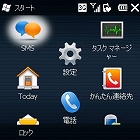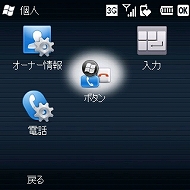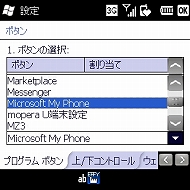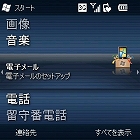第2回 スタートメニュー要らず? 「SC-01B」のショートカット機能を試す:「SC-01B」ロードテスト(1/2 ページ)
キーショートカットをカスタマイズ
ケータイを快適に使う上で欠かせないのが、よく使う機能を素早く呼び出す「ショートカット」だ。ドコモの「SC-01B」ではどのようなショートカットを利用できるのだろうか。
SC-01BはWindows phoneなので、スタートメニューから機能や設定を呼び出すのが基本。スタートメニューは一般的なケータイと同じように大きなアイコンで表示され、十字キー+決定キーで選択できるのはもちろん、画面をなぞってスクロールし、アイコンを直接タップして選ぶこともできる。また、アイコンを選んで決定キーを長押しまたはロングタッチすると「先頭へ移動」という項目が現れ、メニューの先頭に移せる。
また、Windows phoneではおなじみ、特定のキーに任意のアプリや機能を割り当てられる「プログラムボタン」もあり、SC-01BではWindowsキーとOKキーの長押しで起動できる機能を設定できる。初期状態ではWindowsキーからエクスプローラー、OKキーからタスクマネージャーを、それぞれ長押しで呼び出せる。割り当てる機能は、スタートメニューの「設定」→「個人」→「ボタン」の「プログラム ボタン」タブから変更できる。
このほか、Spaceキーの長押しでInternet Explorer Mobile、右下サイドキーの短押しでカメラを呼び出せる。
3パターンからToday画面をカスタマイズ

 「設定」の「Today」から、壁紙とToday画面の表示方法を選べる。表示方法は「アイテム」タブで、「Windows 標準」「Revolver Menu」「Samsung WidgetPlus」のいずれかにチェックを入れる
「設定」の「Today」から、壁紙とToday画面の表示方法を選べる。表示方法は「アイテム」タブで、「Windows 標準」「Revolver Menu」「Samsung WidgetPlus」のいずれかにチェックを入れるToday画面を自分仕様にカスタマイズできるかも重要だ。SC-01Bは「Windows 標準」「Revolver Menu」「Samsung WidgetPlus」という3種類のToday画面が用意されており、スタートメニューの「設定」→「Today」→「アイテム」タブから変更できる。3つのメニューを使わず、従来のToday画面にすることも可能だ。なお、Windows 標準、Revolver Menu、Samsung WidgetPlusは2つ以上を同時には設定できないほか、これら3つのメニューとも、(従来のToday画面の設定に使う)日付、オーナー情報などの項目も同時には設定できない。
Windows 標準は、画像、音楽、電話、日付、SMS、電子メール、予定表などの項目がリスト表示されるオーソドックスなメニュー。決定キーを押すかアイコンをタップすると、各機能にアクセスできる。上下のカーソル移動だけではなく、項目によっては左右のカーソル移動も可能。例えば「お使いになる前に」にカーソルを合わせて左右キーを押すと、「時計」「電子メール」「デバイスのロック」など、さらに深い階層の項目を選択できるようになる。スクロールと決定、いずれもタッチ操作にも対応している。
初期状態で設定されているRevolver Menuは、基本的な使い勝手は標準メニューと同じで、Today画面に項目がリスト表示される。ただし標準メニューにはない、検索エンジン「Bing」のウィンドウや、「よく使う連絡先」も利用できる。
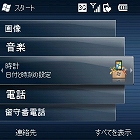
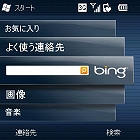

 Revolver Menuでは、上下にカーソル移動すると、メニュー全体が回転しながらリストがスクロールする(写真=左端)。Bingの検索や「よく使う連絡先」も使える(写真=左中、右中)。Samsung WidgetPlusとほかの項目は同時は設定できない(標準メニューとRevolver Menuも同様)(写真=右端)
Revolver Menuでは、上下にカーソル移動すると、メニュー全体が回転しながらリストがスクロールする(写真=左端)。Bingの検索や「よく使う連絡先」も使える(写真=左中、右中)。Samsung WidgetPlusとほかの項目は同時は設定できない(標準メニューとRevolver Menuも同様)(写真=右端)Copyright © ITmedia, Inc. All Rights Reserved.
アクセストップ10
- 飲食店でのスマホ注文に物議、LINEの連携必須に批判も 「客のリソースにただ乗りしないでほしい」 (2025年12月04日)
- NHK受信料の“督促強化”に不満や疑問の声 「訪問時のマナーは担当者に指導」と広報 (2025年12月05日)
- 「スマホ新法」施行前にKDDIが“重要案内” 「Webブラウザ」と「検索」選択の具体手順を公開 (2025年12月04日)
- 三つ折りスマホ「Galaxy Z TriFold」の実機を触ってみた 開けば10型タブレット、価格は約38万円 (2025年12月04日)
- 楽天の2年間データ使い放題「バラマキ端末」を入手――楽天モバイル、年内1000万契約達成は確実か (2025年11月30日)
- 「楽天ポイント」と「楽天キャッシュ」は何が違う? 使い分けのポイントを解説 (2025年12月03日)
- 楽天ペイと楽天ポイントのキャンペーンまとめ【12月3日最新版】 1万〜3万ポイント還元のお得な施策あり (2025年12月03日)
- ドコモが「dアカウント」のパスワードレス認証を「パスキー」に統一 2026年5月めどに (2025年12月05日)
- “Switch 2”の映像を「XREALの全グラス」に出力可能に そのカラクリとは? (2025年12月05日)
- ソニー、約2億画素のイメージセンサー発表 ズーム時も細部を鮮明に (2025年12月05日)